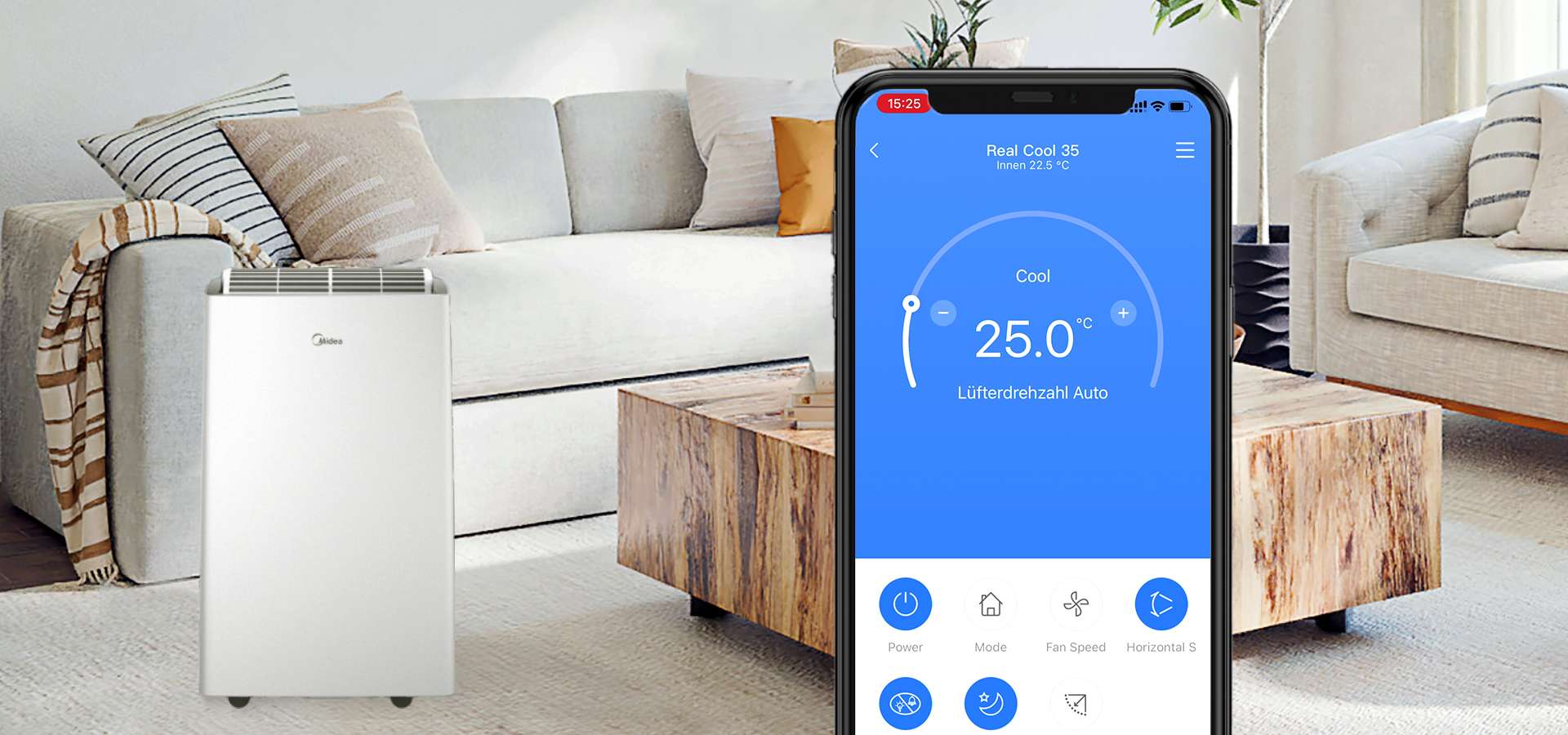
2022/07/25 - Raumklima
Raum und Zeit überwinden beim Steuern deiner Geräte: Die MSmartHome App
Mit smarten Funktionen und App-Steuerung wird die Bedienung deiner Geräte noch einfacher und komfortabler.
Kennst du das, wenn du an einem heißen Sommertag fix und fertig vom Sport nach Hause kommst? Und wenn es dann zuhause noch Temperaturen wie in der Sauna hat, weil du vergessen hast, die Klimaanlage rechtzeitig einzuschalten? Oder wenn im Winter dein Wohnzimmer einem Dampfbad gleicht, du den Luftentfeuchter aber nicht permanent nutzen kannst, weil er sonst überläuft? Alles in allem ziemlich kompliziert, unpraktisch und zeitraubend. Mit Hilfe unserer MSmartHome App kannst du all diese Probleme hinter dir lassen und zahlreiche Geräte bequem und schnell von jedem Ort aus per Smartphone steuern. Welche Geräte mit der App bedient werden können und welche neuen Möglichkeiten sich dadurch eröffnen, erklären wir dir in diesem Artikel.
Welche Geräte kann ich mit der App steuern?
Die MSmartHome App ist der zentraler Ort auf deinem Smartphone zur Steuerung unserer smarten Geräte. Besonders praktisch ist die App im Sommer, um unsere mobilen Klimageräte und damit die Temperatur in deinen eigenen vier Wänden per App steuern. Konkret handelt es sich dabei um folgende Modelle:
Wenn es beim Klimatisieren auch gerne mal eine Nummer größer sein darf, empfiehlt sich eine fest installierte Split-Klimaanlage. Diese Modelle sind besonders effizient und eignen sich sogar zum Heizen, wie wir hier erklären. Unsere smarten Klimaanlagen BreezelessE und Oasis Plus können ebenfalls mit der Midea Air App gesteuert werden.
Wie funktioniert die App-Steuerung genau?
Das Gerät verbinden
Am liebsten würden wir gleich alle tollen Funktionen vorstellen, aber zuerst müssen wir ein Gerät mit der App verbinden. Wir erklären dir das hier am Beispiel des mobilen Klimageräts Real Cool 35. Wenn du die Midea Air App öffnest, siehst du als Erstes den Home-Bereich. Tippe hier auf das “+” in der rechten oberen Ecke, um ein Gerät hinzuzufügen.
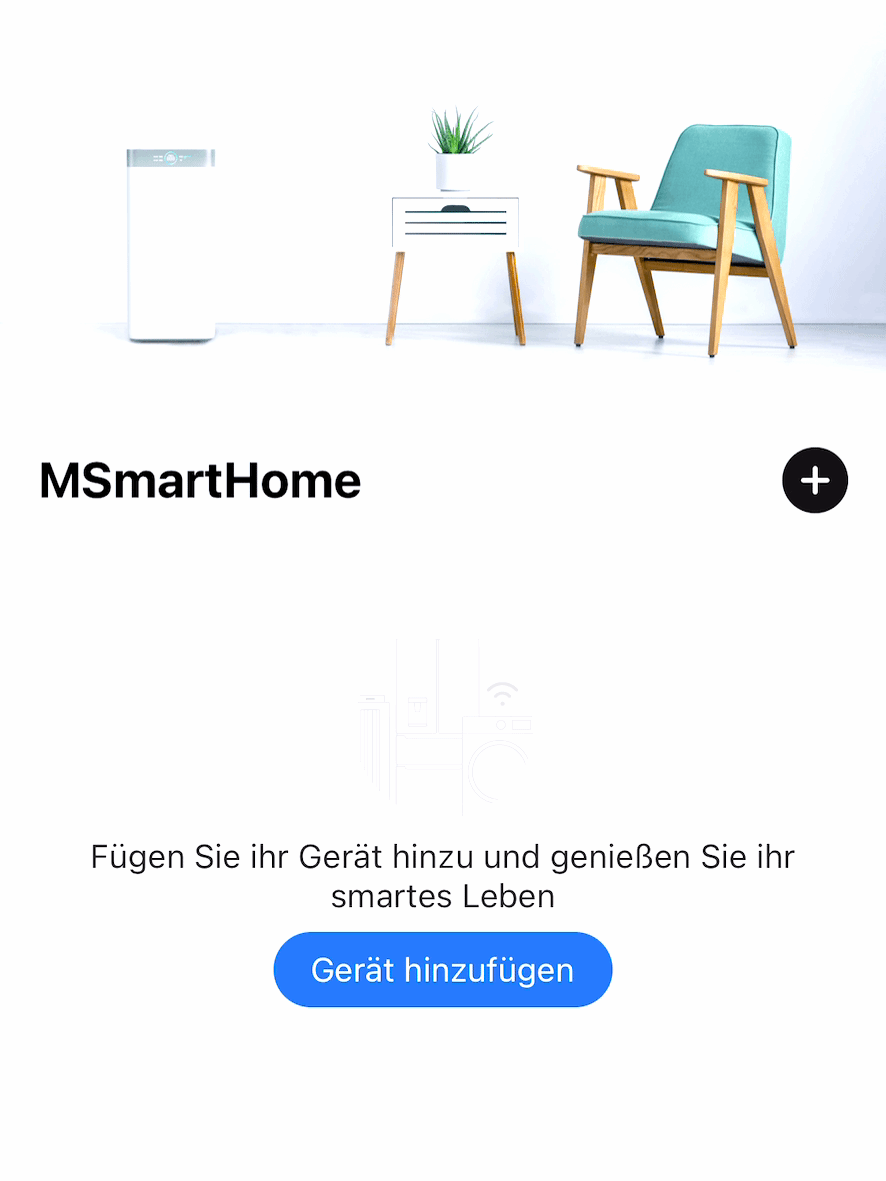
Anschließend öffnet sich eine Liste, aus der du zunächst die übergeordnete Kategorie deines Gerätes auswählen kannst und anschließend das Modell. Alternativ kannst du auch direkt deine Gerätemodellnummer eingeben oder nach netzwerkfähigen Bluetooth-Geräten in deiner Nähe suchen. Sobald das Gerät ausgewählt ist, stelle eine Verbindung zu deinem WiFi-Netzwerk her. Verfügbare Netzwerke werden dir direkt in der App vorgeschlagen.
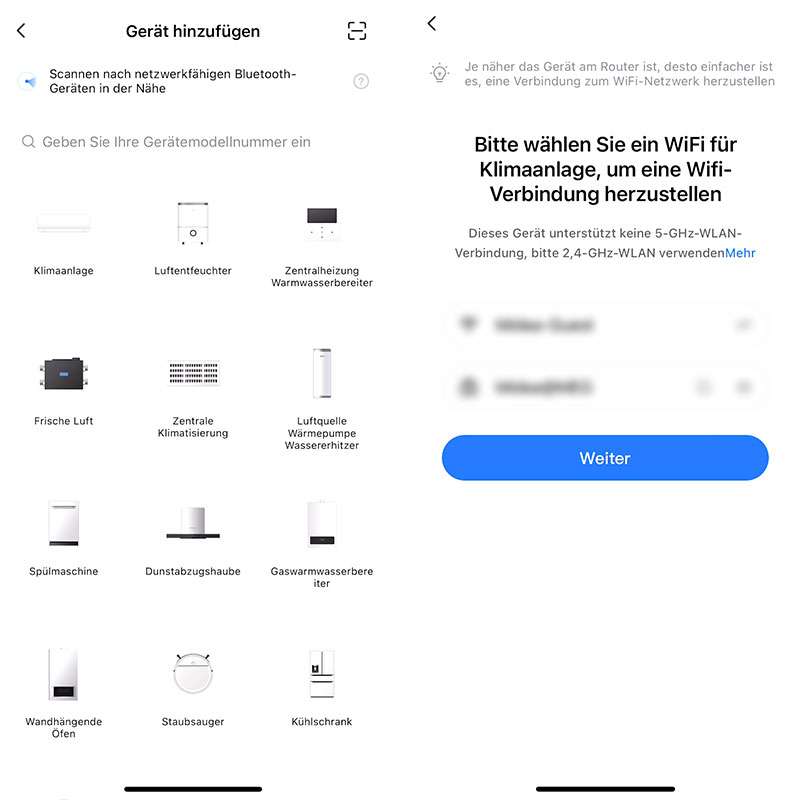
Je nach Gerätetyp wird dein Gerät anschließend automatisch verbunden oder du musst einige Schritte durchführen. Folge dazu den Anweisungen auf deinem Smartphone. Bei der Real Cool 35 drückst du zum Beispiel nach dem Einschalten des Geräts für mehr als 3 Sekunden die Taste "Swing", um in den Verbindungsmodus zu wechseln. Gegebenenfalls fragt dich dein Smartphone anschließend, ob die Verbindung mit dem gewählten WLAN gewünscht ist. Klicke in diesem Fall auf "Verbinden".
Gib deinem Gerät anschließend einen Namen, klicke auf "Fertig" und schon ist deine MSmart Home App einsatzbereit.
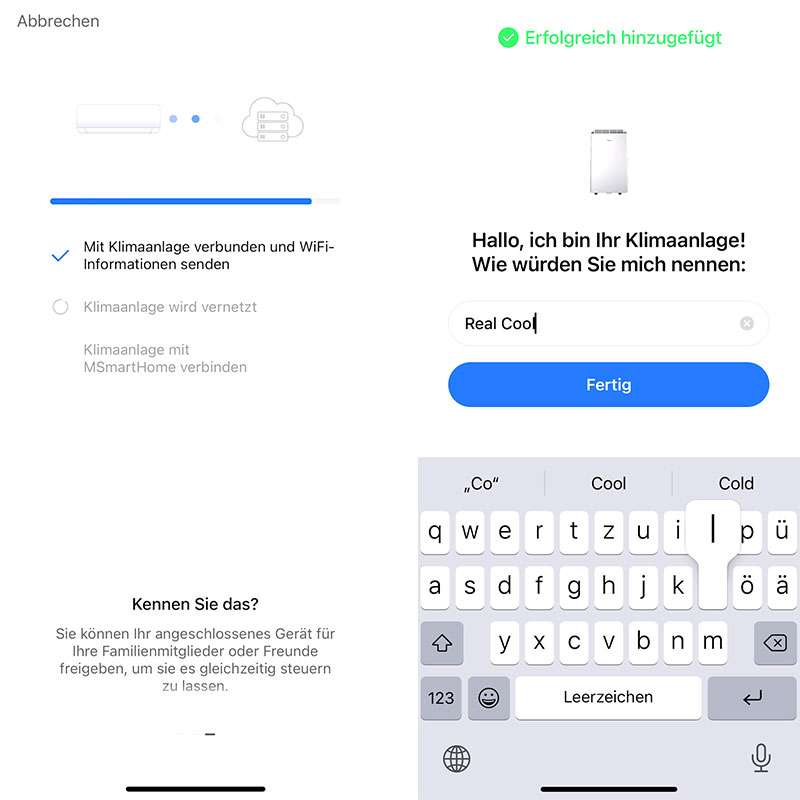
Die verschiedenen Funktionen
Zunächst kannst du die Real Cool 35 oder ein anderes Gerät in der App natürlich ein- und ausschalten. Hierfür musst du nur den Power-Button links in der Kontrollleiste drücken. Sobald dieser Blau hinterlegt ist, nimmt das mobile Klimagerät seine Arbeit auf, egal an welchem Ort du dich gerade befindest. Außerdem wird dir unter im oberen Teil des Appbildschirms die aktuelle Ziel-Temperatur angezeigt. 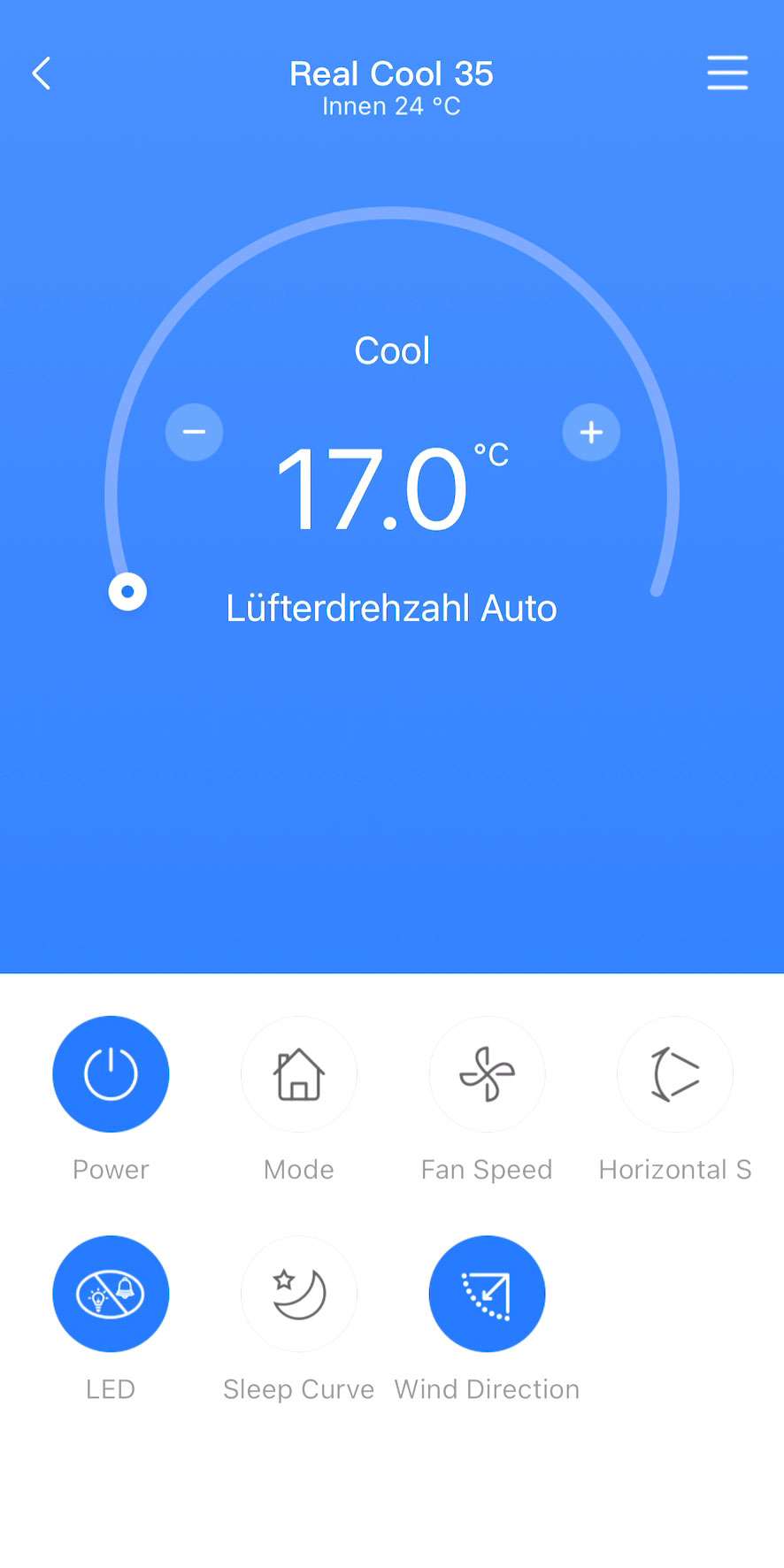
Durch Klicken auf das + oder - Symbol rechts und links der aktuellen Ziel-Temperatur oder ziehen an dem, in einem Bogen um die Temperaturzahl angeordneten, Regler lässt sich die gewünschte Raumtemperatur individuell einstellen.
Oberhalb der Temperatur wird der aktuelle Betriebsmodus angezeigt. In unserem Beispiel ist bei der Real Cool 35 "Cool", also der Kühlen-Modus, eingestellt. Mit Klick auf den Text werden dir weitere Optionen, wie z. B. Ventilieren oder Entfeuchten angeboten. Gleichermaßen kannst du die Lüfterdrehzahl von dem voreigestellten Automatik-Programm auf die gewünschte Stufe manuell festlegen.
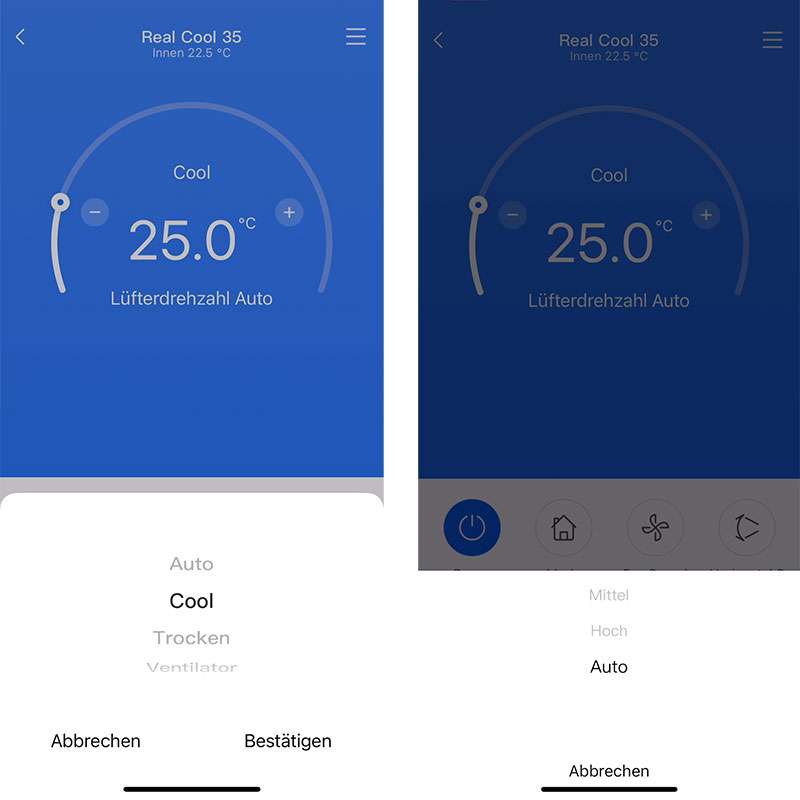
Wenn dein mobiles Klimagerät dann läuft, bietet dir die App einige zusätzliche Funktionen, die du über die Icons neben und unterhalb des Powerbuttons bedienen kannst. Zum Beispiel kannst du bei der Real Cool 35 den Schlafmodus oder die Windrichtung ein- und ausschalten beziehungsweise steuern.
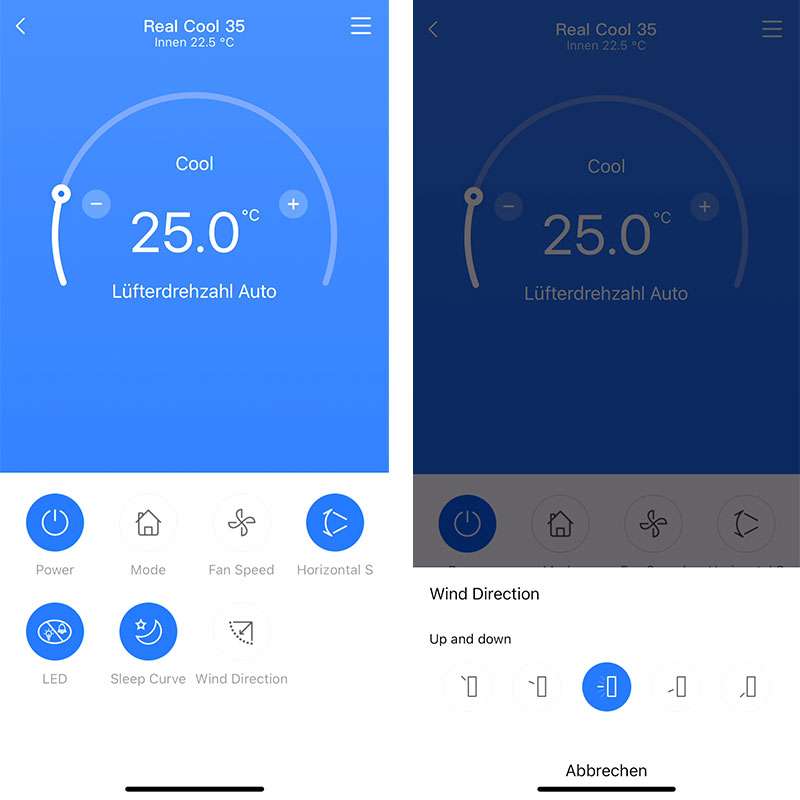
Egal ob du deine smarte Klimaanlage oder deinen Luftentfeuchter im Keller steuern willst, mit der MSmartHome App kannst du die Vorgänge automatisieren und musst nicht alles extra ein- oder ausschalten. Wenn du in der App auf die drei Striche oben rechts klickst, kannst du unter dem Punkt “Zeitpläne” für jedes Gerät eigene Zeitpläne erstellen. Du kannst z. B. einstellen, wann deine Real Cool 35 anfangen soll zu klimatisieren und zu welcher Uhrzeit sie wieder aufhören soll. Außerdem lassen sich Modus und gewünschte Temperatur sowie Lüfterdrehzahl auswählen. Den Zeitplan kannst du einmalig nutzen oder so einstellen, dass er sich in bestimmten Abständen wiederholt.
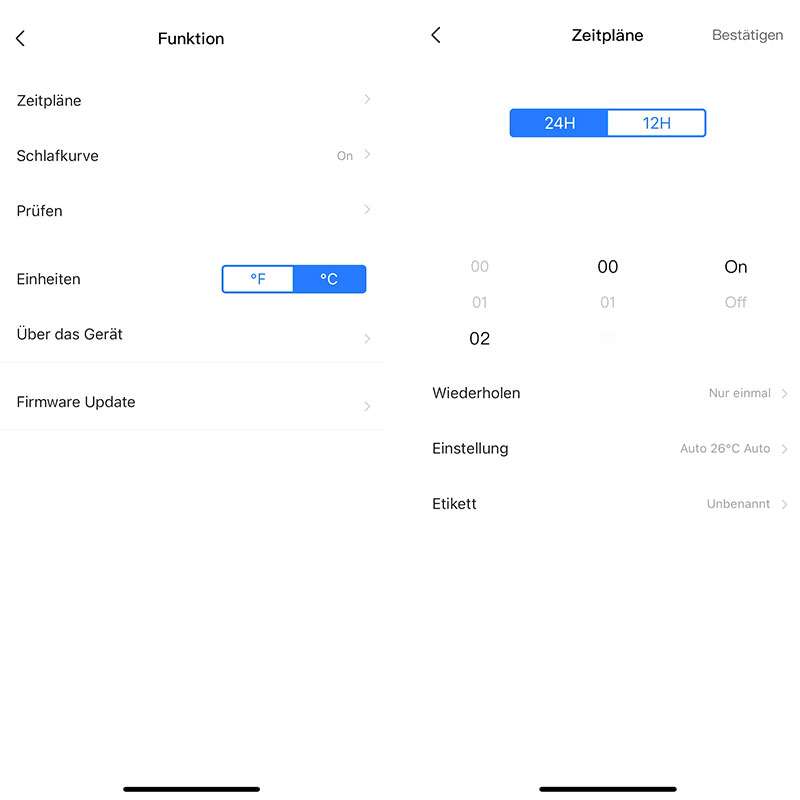
Fazit
















